解答U盘装系统步骤
- 2018-11-27 11:20:00 分类:u盘教程
如何自己装系统呢?有的人就告诉你用系统光盘重装系统就可以。这个对精通电脑的人来说很简单,但是,对于电脑一窍不通的人来说真是一窍不通。下面,我就教给大家小白也能学会的方法装系统。
电脑使用久了,电脑就会出现各种各样的问题,其中系统问题最为常见。大家对于重装系统都不陌生,但是把系统装进u盘随身携带估计很多人听都没听过。其实方法很简单。接下来,我就教给大家如何把系统装进u盘带回家!
一、准备工具:
8G或以上的空U盘一个
小白U盘启动盘制作工具,下载地址:www.01xitong.com
Win10系统镜像,下载地址:www.163987.com
二、 启动盘制作
首先用U盘启动盘制作工具的U盘模式制作好启动盘,U盘启动盘的制作比较简单,插入U盘按照提示点击一键制作U盘启动盘即可。
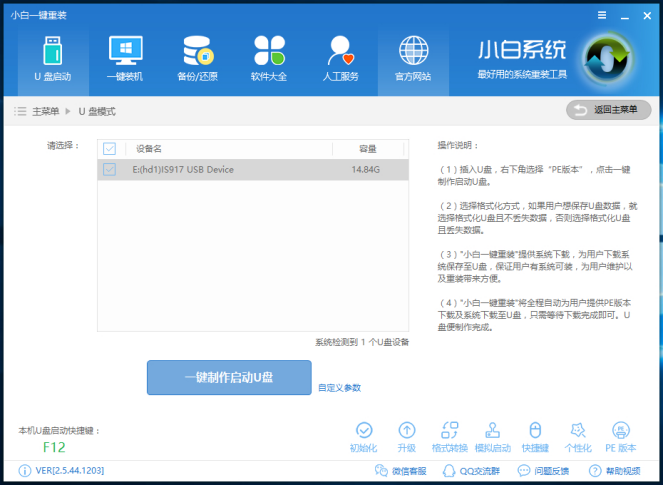
U盘装系统教程示例1
三、设置U盘启动
重启电脑按“一键U盘启动快捷键”选择U盘启动,不同主板按键可能不同但无非都是(F12、F11、Del、ESC等)几个,下面是不同电脑启动热键大家可以对照参考
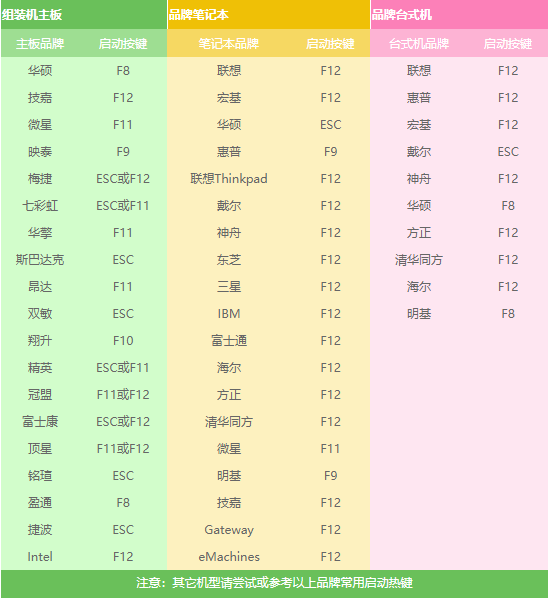
U盘示例2
四、 进入PE执行安装
1、 上面的步骤后进入到PE选择界面,这里一般选择“02WindowsPE/RamOS(新机型)”回车键确定即可。
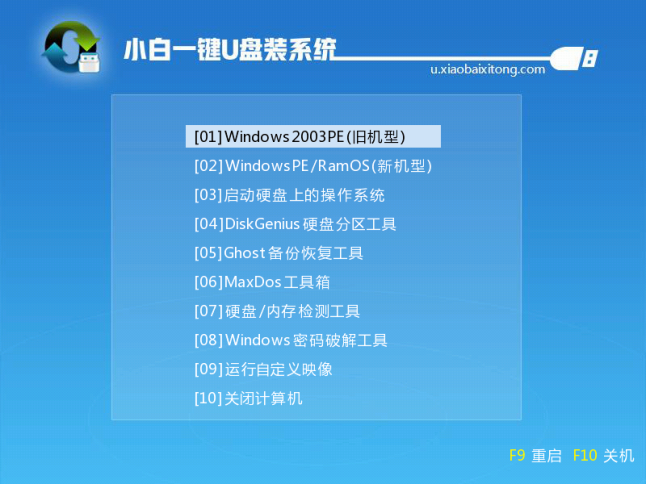
U盘示例3
2、 进入PE桌面后会自动弹出PE装机工具,这里首选勾选需要安装的系统镜像,然后左下角选择“目标分区”,一般默认即可,为避免意外最好确定一下选择的是不是系统盘(C盘),之后点击“安装系统”。
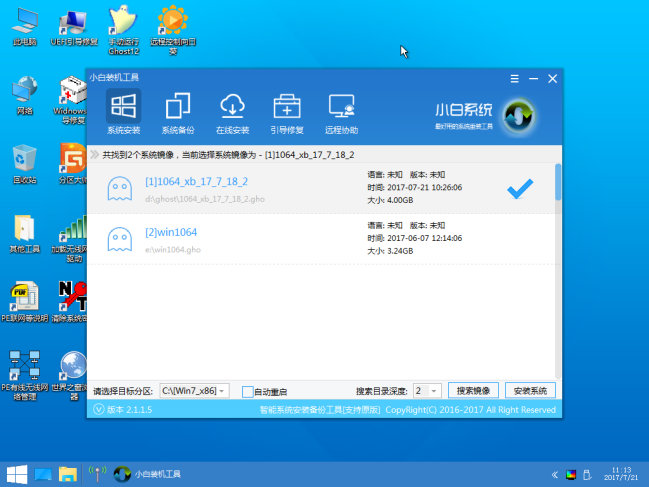
U盘装系统教程示例4
3、 装机执行系统安装过程中一般4-5分钟就可以完成。
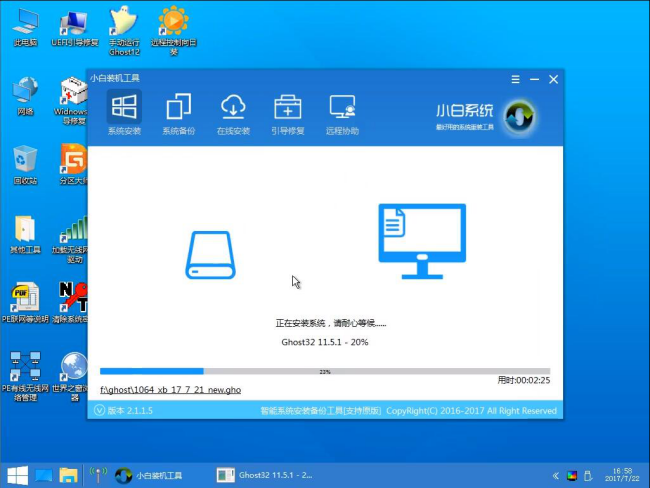
U盘装系统示例5
4、 完成后重启电脑完成最后的安装,直到进入全新的系统。

U盘装系统教程示例6